З моменту запуску Outlook.com ми написали декілька посібників, які допоможуть вам у пошуку кращих можливостей і варіантів нової служби веб-пошти від Microsoft. Як перейменувати обліковий запис Hotmail у Outlook.com, перейти з Outlook.com до Hotmail & Live, як відновити пароль Outlook.com, а також закрити та видалити облікові записи Outlook.com.
Нова поштова служба Microsoft Outlook.com пропонує не тільки безшумний інтерфейс, але й деякі цікаві функції. Користувачі, які уважно стежать за технологіями, знають, що Outlook.com дозволяє користувачам надсилати файли розміром до 300 МБ як вкладення. Хоча це не ексклюзивна функція Outlook.com, а подібна функція також присутній у Hotmail, багато користувачів не знають про це.
Хоча існує безліч безкоштовних служб обміну файлами, доступних для обміну величезними файлами, найкращим варіантом є надсилання великих файлів по електронній пошті. У цьому посібнику ми покажемо, як надсилати файли до 300 МБ з облікового запису Outlook.com.
Крок 1. Увійдіть у свій обліковий запис Outlook, натисніть або натисніть кнопку Створити, щоб почати писати нову пошту.
Крок 2. Введіть тему, адресу електронної пошти та повідомлення, яким потрібно надіслати повідомлення та вкладення, а потім натисніть Прикріпити файли, щоб перейти до файлу, який потрібно надіслати з повідомленням. Виберіть файл і натисніть кнопку Відкрити. Якщо розмір файлу перевищує 25 МБ, ви побачите "На жаль, цей лист має більше 25 МБ прикріплених файлів. Щоб надіслати ці файли, скористайтеся повідомленням SkyDrive.

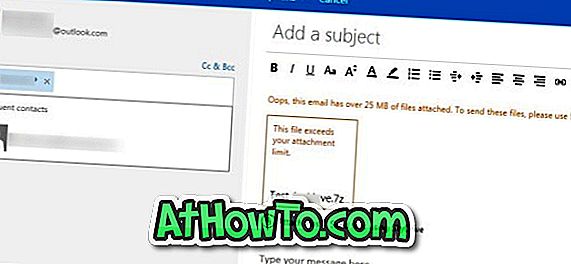
Найкраще, що ви можете відправити свій величезний файл, завантаживши його SkyDrive. Завантажити файл можна в SkyDrive, не залишаючи Outlook.com. Просто натисніть Надіслати файли за допомогою опції SkyDrive, яка з'явиться трохи нижче імені файлу, щоб розпочати завантаження файлу до SkyDrive.
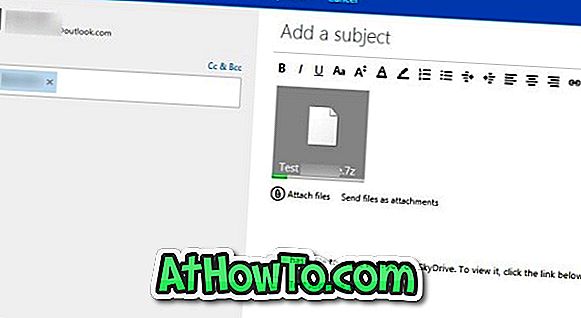
За допомогою цього методу можна надсилати вкладення розміром до 300 МБ. Залежно від вашої швидкості Інтернету та завантаження розміру файлу може знадобитися кілька хвилин. Outlook.com автоматично додає “цей користувач (ваше ім'я користувача) має файл для обміну даними на SkyDrive. Щоб переглянути, натисніть посилання нижче "повідомлення в кінці повідомлення.
Після цього натисніть кнопку "Надіслати", щоб надіслати повідомлення. Це воно! Ви готові!













